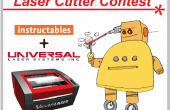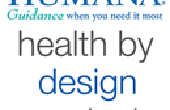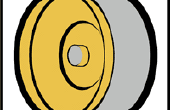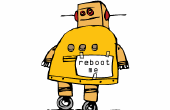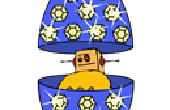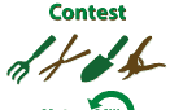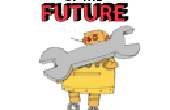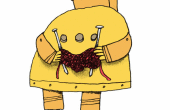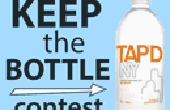Stap 13: Post-productie














Stap 1:
Dump alle beelden van uw camera's SD kaarten op uw HD. Als de frames allemaal vernoemd naar behoren u moeten zitten kundig voor gemakkelijk groeperen in mappen zijn. Wees voorzichtig niet te overschrijven van bestanden met overeenkomende namen. Eens u hebt geïdentificeerd die u wilt animeren schot vinden alle foto's en zet ze in een map (hernoemen van bestanden als nodig). U moet beschikken over één beeld per camera.
Stap 2:
Start première en start een nieuw project (andere videobewerkingsprogramma's, zoals Final Cut Pro zal werken op dezelfde manier, we zijn niet niets bijzonders hier doen). Uiteindelijk I 'm gonna een 640 x 480 video te maken, maar het is een goed idee om te werken met een iets hogere resolutie om wat ruimte rond de randen van het schot ter verantwoording voor verschillen in de camera hoeken. Stel de breedte en de hoogte van het nieuwe project op 800 x 600, 30 fps, vierkante pixels.
Stap 3:
Ga naar Edit -> Preferences -> Algemeen. Wijzig de waarde Nog afbeelding standaard duur 5 beelden. Hierdoor wordt elke afbeelding gelijk aan 5 frames ingesteld in lengte tijdens het importeren.
Stap 4:
Ga naar bestand -> importeren en selecteer alle afbeeldingen in de reeks.
Stap 5:
Sleep alle van de afbeelding van de Project resourcelijst in de tijdlijn. Omdat de beelden nog steeds bij volledige resolutie zijn zullen we hen aangepast aan de afmetingen van de 800 x 600 van ons project. Selecteer alle clips in de tijdlijn. Klik met de rechtermuisknop ergens in de selectie en ga naar Schaal om de grootte van het Frame.
Stap 6:
Volgorde alle beelden zodat ze in de juiste volgorde afgespeeld.
Stap 7:
Hoe voorzichtig u ook bent in het opzetten van alle van de camera's zijn de kansen dat u nog zult moeten doen sommige uitlijnen tussen frames. Zoek een object dat zich het dichtst bij het midden van uw schot. In dit voorbeeld die zal ik worden uitlijnen op basis van de positie van XP's ogen. Sleep één frame naar een laag boven het vorige frame in de tijdlijn. Stel de dekking van de bovenste afbeelding tot 30%. Inzoomen tot 100% in het programmavenster wordt weergegeven en sleep de bovenste afbeelding tot de positie van de ogen line-up met de afbeelding eronder. Zodra het in de plaats reeks de dekking terug naar 100% en de clip terug naar de plaats klom. Herhaal dit voor elk frame in de animatie.
Stap 8:
Als u snel door de animatie schrobben moet op dit punt het kijken vrij glad. Toen speelde terug bij lage snelheid, echter zul nog steeds je de sprongen tussen frames. Te elimineren deze Ga naar Video-overgangen -> lost -> Cross ontbinden. Sleep het pictogram Cross ontbinden rechtstreeks tussen frame 1 en frame 2. Herhaal dit voor elk frame.
Stap 9:
Exporteren van deze reeks op 800 x 600 resolutie.
Stap 10:
Omdat we verhuisd rond enkele van de frames af te zitten we met sommige frames met zwarte randen. Op te lossen dit open te stellen een nieuw project en de breedte en hoogte afmetingen ingesteld op 640 x 480. De 800 x 600 video importeren uit en plaats het maskeren uit geen secties waar de randen zwart zijn.
Stap 11:
Exporteren van deze film en 640 x 480 en je bent klaar.
Bekijk ga het schermschoten en alle volledige resolutiebeelden in de volgorde die we voor dit voorbeeld gebruikt naar:
- http://fffff.at/fuckflickr/index.php?dir=data%2FGHETTO_MATRIX_HOW_2%2F